iTunes の「iTunes Library.itl ファイルがロックされています」エラーを解決する
iTunes Library.itl ファイルがロックされているか、ロックされたディスク上にある、またはこのファイルに対する書き込み権限がないという Apple iTunes エラーを解決します。
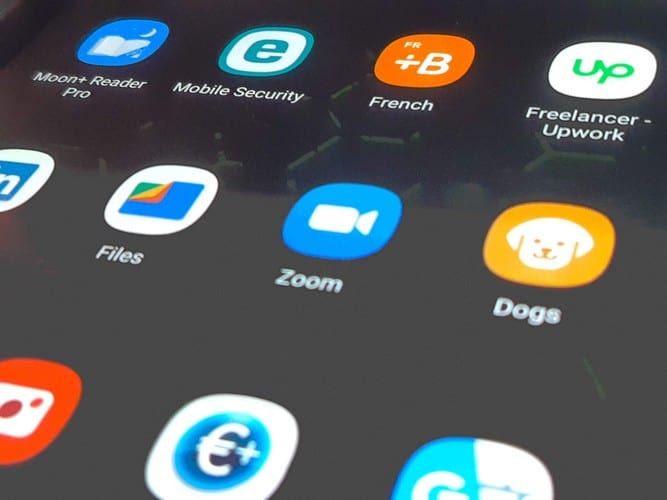
ズーム会議の記録は、特に将来の参照のために記録が必要になる場合に非常に役立ちます。Zoomはこの機能をローカルレコーディングと呼んでおり、有料ユーザーと無料ユーザーが利用できます。
保管のために、それらの録音をGoogleドライブやDropboxなどのクラウドサービスにアップロードできます。これらの録音をVimeoやYouTubeなどのストリーミングサービスに追加するオプションもあります。
注:ホストでない場合、記録機能はAndroidおよびiOSでは使用できません。モバイルアプリでは、会議を記録するために有料アカウントも必要になります。
ズームミーティングを開始すると、リアクションの左側に[記録]オプションが表示されます。
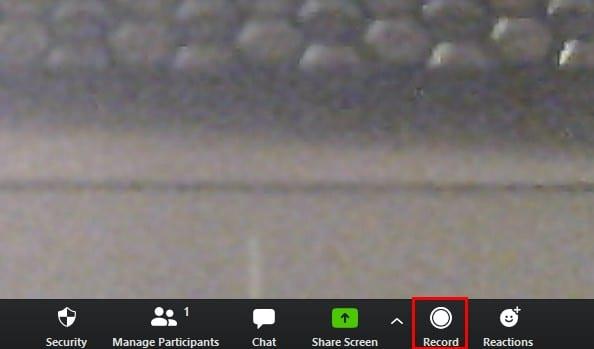
音声で会議に参加していない場合は、音声なしで続行するかどうかを尋ねるポップアップウィンドウが表示されます。Zoomが録画を開始すると、左上隅に赤い点が点滅します。
記録を一時停止または停止する準備ができたら、ディスプレイの左上にある点滅する赤い点の近くにカーソルを置くことができます。停止ボタンと一時停止ボタンが表示されます。
記録ボタンがあった場所にカーソルを移動すると、一時停止ボタンと停止ボタンのペアも表示されます。録音を停止するとすぐに、ファイルはMP4ファイルに変換され、保存されます。
参加者は会議を記録することもできますが、それを行うには参加者に許可を与える必要があります。ユーザーの記録権限を提供するには、次の場所に移動します。
ズーム会議を表示するには、アプリのメインページの[会議]オプションに移動します。
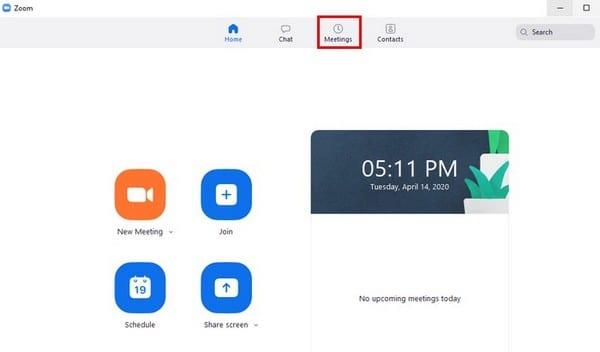
表示される新しいウィンドウで、[記録済み]タブをタップします。左側のペインには、これまでに記録したすべての会議が表示されます。見たいものをクリックして、右側に表示される[開く]または[再生]ボタンを選択します。

再生オプションをクリックすると、Zoomはデバイス上の互換性のあるアプリを選択して会議を再生します。[開く]オプションを使用すると、Zoomはファイルアプリを開きます。表示する会議をクリックする必要があります。
注:会議を記録できるのは有料アカウントのみです
会議を記録できる唯一のアカウントは次のとおりです。
録音は保存されないため、デバイスのメモリを占有することを心配する必要はありません。すべてのZoomミーティングはオンラインフォルダに保存されます。AndroidとiOSの手順は似ています。
会議を記録するには:
会議に参加する
右下の3つのドットをタップします
Record to theCloudを選択します
録音を停止または一時停止するには、右上の[録音]オプションをタップします
記録オプションは、特にそれらの会議の情報を後で確認する必要がある場合に便利です。録音するために有料のアカウントを持っている必要がないのはいいことですが、まあ。録音機能を改善する必要があると思いますか?
iTunes Library.itl ファイルがロックされているか、ロックされたディスク上にある、またはこのファイルに対する書き込み権限がないという Apple iTunes エラーを解決します。
Paint.NET で丸い角を追加してモダンな外観の写真を作成する方法
Apple iTunes で曲やプレイリストを繰り返す方法がわかりませんか? 最初はどちらもできませんでした。ここでは、その方法についての詳細な手順をいくつか示します。
WhatsApp で [削除] を使用して全員からのメッセージを削除しましたか? 心配ない!WhatsApp で削除を元に戻す方法については、これをお読みください。
画面の右下隅に表示される迷惑な AVG 通知をオフにする方法。
Instagram アカウントをもう使い終わって、削除したいと判断したとき。Instagram アカウントを一時的または完全に削除するのに役立つガイドは次のとおりです。
Apple はしばらくの間、Siri の改善を検討してきました。iOS の音声アシスタントには、Google の音声アシスタントや Amazon Alexa などの競合製品と比較すると、いくつかの重大な欠点があります。そこには…
Apple の Health アプリは、世界中の多くのユーザーにとって包括的な健康追跡ソリューションです。iPhone と Apple Watch によっては、心拍数、血中酸素濃度などを追跡できます。
初めて iPhone 14 Pro を手に入れたとき、ダイナミック アイランドが大きな違いを生むとは思いませんでした。確かに、切り抜きはより小さく、これまでにない多くの新しいことを行うと主張していました…
Apple Watch を所有すると、iPhone のロックを解除したくない通知を簡単に確認できるようになります。Apple Watch は常に Bluetooth または Wi-Fi 経由で iPhone に接続されているため、…






